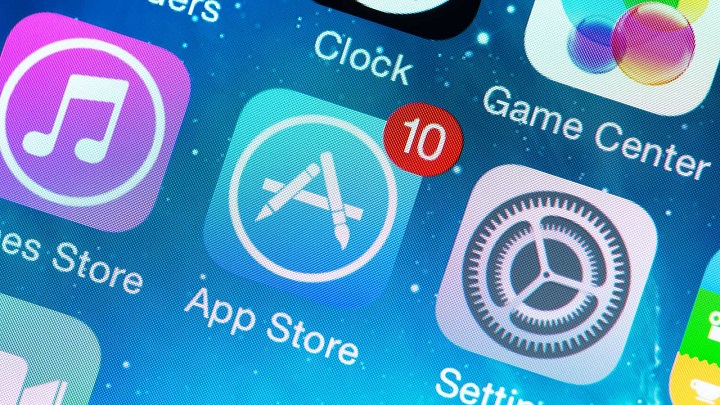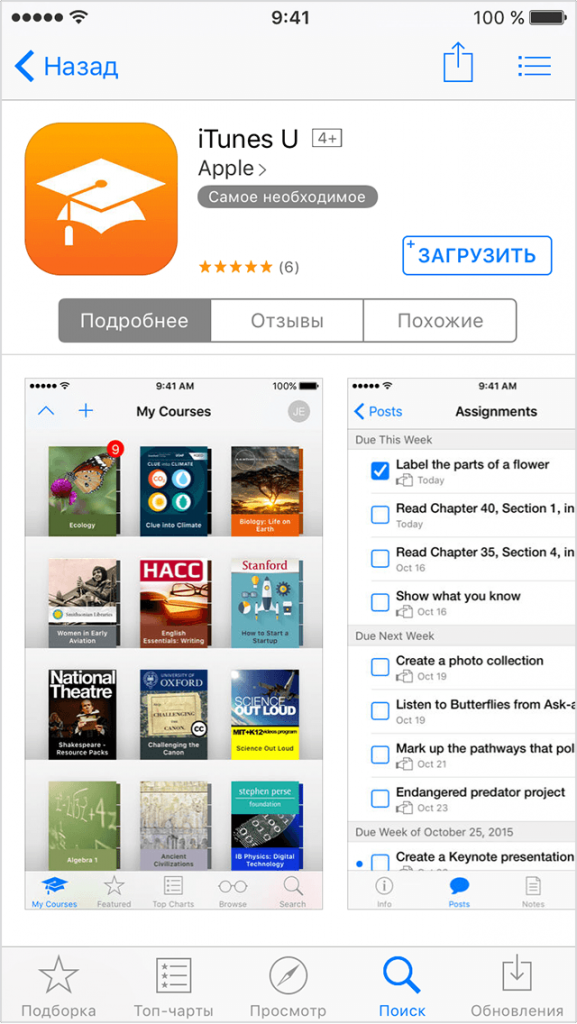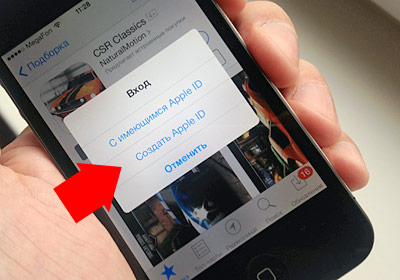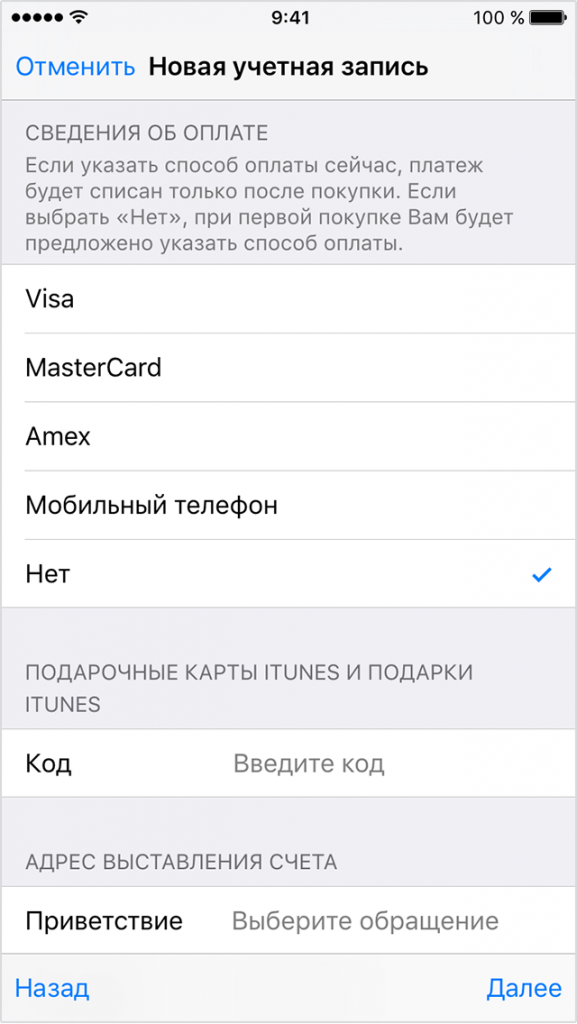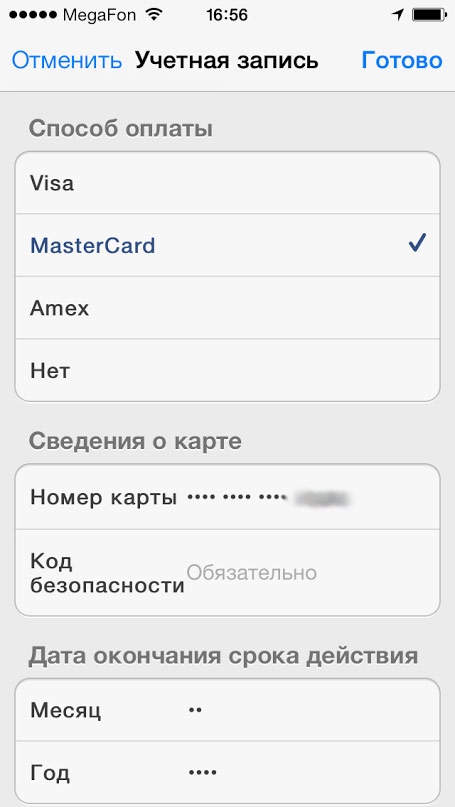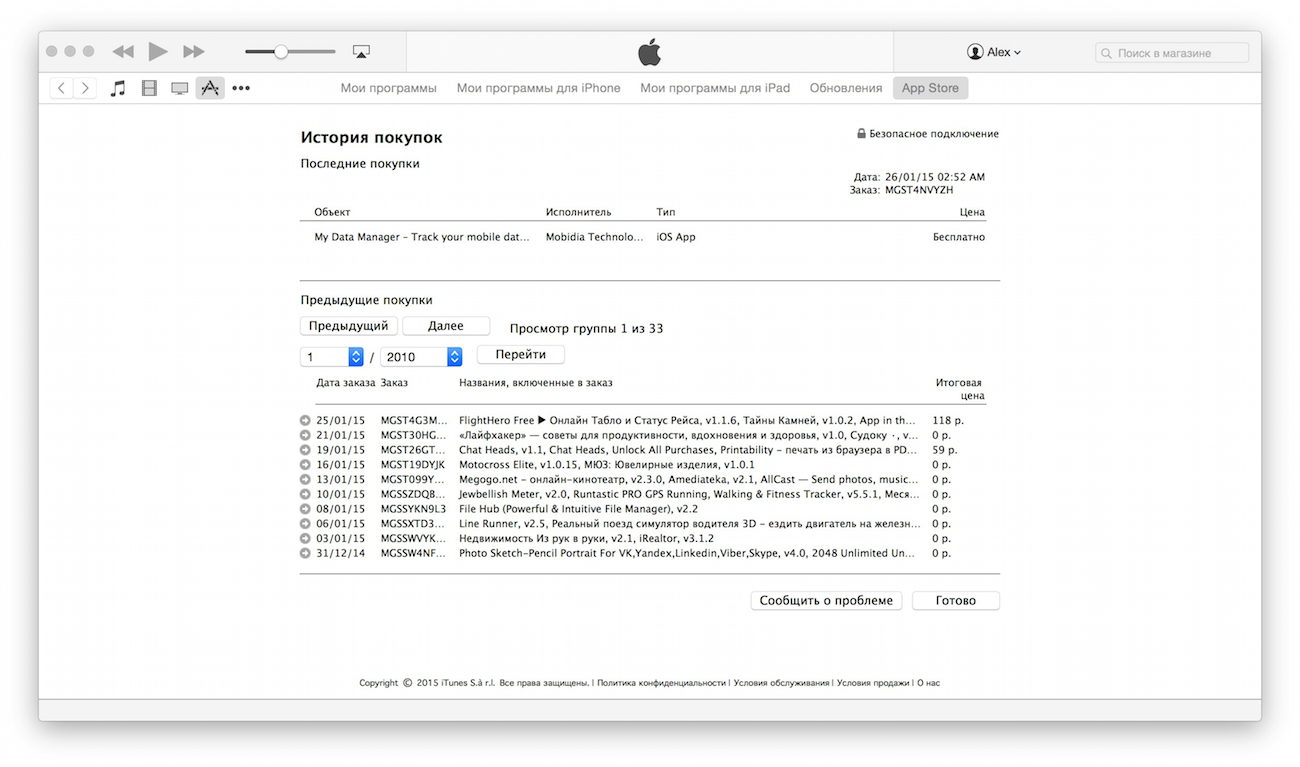- Изменение, добавление или удаление способов оплаты для Apple ID
- Изменение способа оплаты на iPhone, iPad и iPod touch
- Изменение способа оплаты на компьютере Mac
- Если у вас нет устройства Apple
- Если не удается изменить платежную информацию
- Управление способами оплаты для членов семьи
- Помощь при возникновении других проблем с оплатой
- Как оплачиваются приложения, контент и подписки Apple
- Один счет может включать несколько товаров
- Если вы заметили незавершенный платеж на небольшую сумму
- Какой способ оплаты используется для списания средств?
- Некоторые покупки не оплачиваются со счета Apple ID
- Если покупку невозможно осуществить ни одним из ваших способов оплаты
- Как платить в App Store?
- Что такое App Store
- Как пользоваться App Store
- Как привязать/отвязать карту
- Альтернативные способы оплаты
- Как вернуть деньги из App Store
- Проблемы и их решение
Изменение, добавление или удаление способов оплаты для Apple ID
Управляйте платежной информацией, которая используется в App Store, iTunes Store, iCloud и т. д. После изменения платежной информации она автоматически обновляется для всех приложений и служб, в которых используется ваш идентификатор Apple ID.
Измените способ оплаты или добавьте новый способ оплаты.
Изменение способа оплаты на iPhone, iPad и iPod touch
- Откройте приложение «Настройки».
- Нажмите свое имя.
- Нажмите «Оплата и доставка». Возможно, потребуется выполнить вход с помощью идентификатора Apple ID.
- Чтобы добавить способ оплаты, нажмите «Добавить способ оплаты».
- Чтобы обновить способ оплаты, нажмите его и измените информацию. Может потребоваться ввести код безопасности, указанный на кредитной или дебетовой карте. Если после последних четырех цифр номера карты отображается значок Apple Pay, перейдите в приложение Wallet, чтобы изменить данные карты.
- Чтобы удалить способ оплаты, нажмите «Изменить», а затем — кнопку «Удалить».
- Чтобы изменить порядок способов оплаты, нажмите «Изменить» и используйте значок перемещения .*
*Apple предпринимает попытки списания средств начиная с первого способа оплаты и далее по списку. Порядок, согласно которому средства списываются с остатка на счете Apple ID, изменить невозможно.
Изменение способа оплаты на компьютере Mac
- Откройте App Store на компьютере Mac.
- Нажмите свое имя или кнопку «Войти» в нижней части боковой панели.
- Нажмите «См. информацию».
- Нажмите «Управление платежами» возле пункта «Платежная информация». (При использовании более ранней версии macOS нажмите «Правка» справа от пункта «Тип платежа».) Возможно, потребуется выполнить вход с помощью идентификатора Apple ID.
- Здесь можно выполнить несколько действий.
- Изменение способа оплаты: щелкните «Правка» рядом со способом оплаты. Может потребоваться ввести код безопасности, указанный на кредитной или дебетовой карте.
- Добавление способа оплаты: щелкните «Добавить способ оплаты».
- Удаление способа оплаты: щелкните «Правка» рядом со способом оплаты, а затем — «Удалить».
- Изменение порядка способов оплаты: наведите курсор на способ оплаты и используйте значок перемещения . Apple предпринимает попытки списания средств начиная с первого способа оплаты и далее по списку. Порядок, согласно которому средства списываются с остатка на счете Apple ID, изменить невозможно.
Если у вас нет устройства Apple
Если не удается изменить платежную информацию
Попробуйте выполнить обновление до последней версии iOS или iPadOS либо macOS.
Если у вас есть подписки, неоплаченные счета или общие покупки в группе семейного доступа, удалить всю платежную информацию невозможно. Узнайте, что делать, если вы не хотите использовать никакой способ оплаты для идентификатора Apple ID.
Управление способами оплаты для членов семьи
Если настроена функция «Семейный доступ» и включен общий доступ к покупкам, взрослый, являющийся организатором семейного доступа, устанавливает один способ оплаты для всех участников группы семейного доступа.
Организатор семейного доступа может привязать несколько способов оплаты к своему Apple ID, но члены семьи смогут использовать только первый способ в списке. Если член семьи не может совершить покупку, организатор семейного доступа может поместить другой способ оплаты на верхнюю позицию в списке.
Помощь при возникновении других проблем с оплатой
Информация о продуктах, произведенных не компанией Apple, или о независимых веб-сайтах, неподконтрольных и не тестируемых компанией Apple, не носит рекомендательного или одобрительного характера. Компания Apple не несет никакой ответственности за выбор, функциональность и использование веб-сайтов или продукции сторонних производителей. Компания Apple также не несет ответственности за точность или достоверность данных, размещенных на веб-сайтах сторонних производителей. Обратитесь к поставщику за дополнительной информацией.
Источник
Как оплачиваются приложения, контент и подписки Apple
Узнайте, какой способ оплаты используется при покупке таких подписок, как хранилище iCloud, или товаров в App Store, iTunes Store, Apple Books или приложении Apple TV. Одновременно можно оплатить сразу несколько покупок.
Один счет может включать несколько товаров
При покупке товаров и оплате подписки средства списываются указанным вами способом оплаты в момент покупки или в течение нескольких дней.
Если вам не понятно, за что списаны денежные средства, посмотрите историю покупок, а также проверьте, не были ли несколько товаров объединены в одном платеже. Вы также можете посмотреть квитанцию, отправленную вам по электронной почте, чтобы узнать, были ли в нее включены несколько покупок.
В Европе покупки не могут группироваться.
Если вы заметили незавершенный платеж на небольшую сумму
При изменении платежных данных или добавлении людей в группу семейного доступа в вашей выписке может быть отражена временная блокировка небольшой суммы для авторизации. Блокировки сумм для авторизации удаляются эмитентом карты или финансовым учреждением через короткое время.
Какой способ оплаты используется для списания средств?
Когда вы покупаете товары или оплачиваете подписку, для списания средств Apple пытается воспользоваться способами оплаты в следующем порядке:
- Apple пытается списать средства для уплаты всей суммы с вашего счета Apple ID.
- Если у вас нет средств на счете Apple ID или их недостаточно для уплаты всей суммы, Apple воспользуется вашим основным способом оплаты. Основной способ оплаты находится вверху списка в меню «Настройки» на iPhone. Вы можете выбрать, какой способ оплаты будет находиться в верхней части списка.
- Если с основным способом оплаты возникнет проблема или его невозможно будет использовать для списания всей оставшейся суммы, Apple будет пытаться поочередно использовать другие способы оплаты сверху вниз. Если ни одним из способов не удастся списать средства, Apple может повторить попытку.
Некоторые покупки не оплачиваются со счета Apple ID
- Если вы состоите в группе семейного доступа, покупки оплачиваются с вашего личного счета Apple ID. Если у вас недостаточно средств на счете Apple ID для оплаты покупки, оставшаяся сумма будет списана посредством основного способа оплаты организатора семейного доступа.
- Вы не можете списывать средства со своего счета Apple ID для оплаты подарков. При отправке подарка или подарочной карты средства списываются посредством основного способа оплаты.
- Некоторые подписки не могут оплачиваться со счета Apple ID.
Если покупку невозможно осуществить ни одним из ваших способов оплаты
Если покупку невозможно осуществить ни одним из ваших способов оплаты, баланс вашего счета отрицательный. Вы больше не сможете покупать товары и обновлять приложения, пока не измените способ оплаты.
Источник
Как платить в App Store?
Одна из особенностей устройств Apple – способ загрузки и установки приложений на смартфоны iPhone и планшеты iPad. Вы не можете просто загрузить их с компьютера через кабель, вам нужно создать аккаунт в приложении App Store, а затем устанавливать приложения оттуда.
Технология вызывает много вопросов, а вопрос как платить в App Store – это самый легкий, так как вам предстоит решить более сложные задачи. Например, как перепривязать карту, если старая просрочена. Оформление возврата за покупки вызывает не меньше вопросов. Давайте вместе разберемся во всех тонкостях App Store.
Что такое App Store
App Store – это магазин приложений. В названии зашифрованы слова «Application Store», что дословно означает «Магазин приложений». В привычном понимании слова «магазин» означает, что товары в нем продаются. Но в App Store есть как платные, так и полностью бесплатные приложения. Можно сказать, что App Store – это витрина приложений, где вы можете выбрать любое. Далее вы узнаете условия, на которых вы получите это приложение.
Компания Apple создала площадку App Store для централизации всех приложений. Это единственное место, откуда вы можете официально установить приложение на iPhone/iPad. В магазине действует серьезная процедура проверки приложений. Для вас, как клиента, это хорошо, ведь гарантирует полную безопасность скачиваемого контента.
В виртуальном магазине App Store продаются миллионы приложений. Все они распределены по категориям, что делает поиск нужного приложения максимально быстрым. Все пользователи, установившие приложение, могут оставить отзыв для этого приложения в App Store, что помогает другим ориентироваться в выборе.
Каждое приложение имеет свою страницу в магазине, где представлена подробная информация, скриншоты, а также отзывы. На странице приложения вы найдете информацию о стоимости. Большинство приложений бесплатны для скачивания и установки, но внутри содержат платные функции. Например, покупка дополнительного контента или повышение уровня.
Как пользоваться App Store
Приложение App Store входит в базовый набор программ любого смартфона iPhone или планшета iPad. При первом запуске программа предоставит вам полный доступ к магазину, но не позволит вам ничего скачать и установить. App Store предложит вам войти в свой аккаунт или создать новый лишь в тот момент, когда вы попытаетесь скачать первое приложение.
Если у вас уже есть Apple ID, то вы точно знаете, как пользоваться App Store. Если же это ваш первый раз и вы никогда раньше не пользовались магазином, то вам нужно создать новый Apple ID. Для этого выберите любое приложение в магазине и нажмите кнопку «Загрузить»:
Далее появится окно, в котором вам предложат «Создать новый Apple ID». Выбирайте этот пункт и следуйте инструкциям на экране.
После ввода всех необходимых данных наступит самый главный момент – привязка карты. Вы можете добавить любую карту Visa или MasterCard, например, дебетовую карту Tinkoff Black. Если вы не планируете ничего покупать в магазине, то рекомендуем выбрать пункт «Нет». Так вы убережете себя от случайного списывания средств.
После завершения регистрации вы получите Apple ID, благодаря которому сможете идентифицироваться на любом устройстве. После этого первое приложение будет загружено и установлено на ваше устройство. По аналогичному принципу вы сможете загрузить любое приложение из магазина, если оно поддерживается вашим устройством. После первого входа в App Store вам больше не придется проходить процедуру идентификации в Apple ID.
Приложения, которые вы однажды купили, навсегда остаются в вашем аккаунте. В будущем, когда вы смените телефон, вы сможете вновь использовать старый Apple ID, тем самым вы не потеряете ваши приложения.
Как привязать/отвязать карту
Чтобы у вас была возможность покупать приложения в App Store или делать покупки внутри самих приложений, вам нужно привязать карту. Вам необходимо указать все данные вашей карты, включая CVC код.
CVC код в App Store называется «Код безопасности». Вы можете привязать любую карту, которая поддерживает платежи в Интернете. Карта может быть, как реальной, так и виртуальной. Например, российские виртуальные карты Яндекс.Деньги и Qiwi отлично работают с App Store.
Бывают ситуации, что нужно отвязать карту. Для этого зайдите в приложение App Store на телефоне и в разделе Apple ID (расположен внизу) выберите меню «Платежная информация». Вам снова откроется уже привычный интерфейс ввода данных вашей карты. Вам необходимо выбрать пункт «Нет».
Если срок вашей карты истек, а вы хотите заменить карту в App store, то вам нужно проделать вышеописанные действия и указать новые данные вашей карты.
Альтернативные способы оплаты
Банковская карта – это не единственный способ оплаты. Вы можете использовать счет своего мобильного телефона. Для этого в разделе «Платежная информация» выберите пункт «Мобильный телефон». Далее необходимо следовать инструкциям. Привязка требует минимального участия пользователя, если у вас устройство с iOS 8.4 и выше.
После ввода данных (номер телефона), на экране будет информация о проводящийся проверке. Это может занять длительное время, так как компании необходимо проверить возможность вашего оператора переводить оплату за покупки. Если это невозможно, то вы получите оповещение.
Вы сможете привязать номер, отличный от того, что используется в вашем телефоне. Для этого вам нужно иметь под рукой телефон с другой симкой. В процессе регистрации туда будет выслан SMS код, который необходимо ввести в вашем Apple ID аккаунте.
Как вернуть деньги из App Store
Вернуть деньги за приложение – это просто. Для этого вам придется потратить несколько минут своего времени и подождать ответа несколько рабочих дней. Первым делом устанавливаем iTunes на свой компьютер. Авторизуемся в программе с помощью тех же данных, которые вы использовали для авторизации в App Store на телефоне или планшете. Затем переходим в раздел «История покупок» и в самом низу страницы щелкаем на кнопку «Сообщить о проблеме».
Вам предложат выбрать одну или несколько покупок из вашего списка. Выбирайте проблемную покупку, за которую вы хотите оформить возврат. Далее следуйте инструкциям. В примечании к возврату можно указать причину на английском. Достаточно написать, что приложение было скачено случайно или вовсе не вами.
На рассмотрение заявки уходит несколько рабочих дней и деньги возвращаются на карту. Обратите внимание, что вам могут отказать в возврате, если вы довольно долго пользовались приложением. Эта функция предусмотрена только для тех случаев, когда вы действительно случайно скачали приложение или после 5 минут использования поняли, что оно вам не подходит.
Более подробную инструкцию, как вернуть деньги за покупки в App Store, вы увидите на следующем видео:
Проблемы и их решение
Самая распространенная проблема – App store не принимает карту. Причин может быть несколько, самые распространенные:
- Карта не поддерживает платежи в Интернете;
- Карта выпущена банком другой страны;
Если ваша карта не поддерживается, то вы можете заменить ее или же выпустить виртуальную карту, например, в сервисе Яндекс.Деньги. Географическая привязка вашей карты определяется банком, который ее выпустил. Например, вы указали, что живете в России, но добавляете карту, выпущенную в Украине. В этом случае система не сможет принять вашу карту. Решение простое – изменить ваш адрес на адрес в той стране, где была выпущена карта.
Вы обязаны указывать настоящие данные. Это официальное правило сервиса. Если что-то из данных будет недействительным или нереальным, то это будет основной причиной, почему вам отказали в возмещении средств.
Пункт «Нет» в процессе прикрепления карты доступен только в том случае, если вы изначально пытаетесь скачать бесплатное приложение. Если вы попытаетесь скачать любое платное, то система предложит вам указать способ оплаты, где не будет пункта «Нет». Поэтому иногда пользователи не видят этого пункта.
Источник